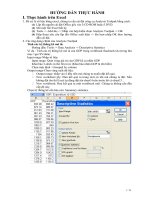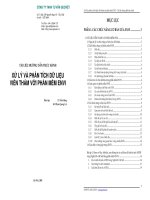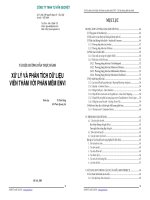Tài liệu Hướng dẫn thực hành Access ppt
Bạn đang xem bản rút gọn của tài liệu. Xem và tải ngay bản đầy đủ của tài liệu tại đây (6.59 MB, 48 trang )
Giáo trình
Hướng dẫn thực
hành Access
GV: Mai Liên Khương Hướng dẫn thực hành Access
Trang 1
HƯỚNG DẪN THỰC HÀNH ACCESS
I. Cơ sở dữ liệu
Là một tập hợp các dữ liệu có liên quan với nhau chứa thông tin về một tổ chức nào đó (như
một trường đại học, một ngân hàng, một công ty, một nhà máy, ...), được lưu trữ trên các
thiết bị nhớ thứ cấp (như băng từ, đĩa từ, …) để đáp ứng nhu cầu khai thác thông tin của
nhiều người sử dụng với nhiều mục đích khác nhau.
Access là gì?
Access là một hệ quản trị CSDL nằm trong bộ Microsoft Office
Access được dùng để?
Xây dựng chọn gói các phần mềm quản lý quy mô vừa và nhỏ như: Quản lý Học viên, sinh
viên, nhân sự, vật tư…
II. Databae/Table
1) Tạo cơ sở dữ liệu mới (CSDL)
B1: Tại cửa sổ Access click nút Ribbon click New.
B2: Tại cửa sổ Blank database bên phải Access nhập tên CSDL cần tạo vào ô File
name
click vào biểu tượng thư mục để chọn vị trí lưu CSDL OK
B3: Nhấn nút Create để tạo Database
Access tạo ra một CSDL có phần mở rộng là .accdb
Tuy nhiên bạn cũng có thể lưu access dưới dạng .mdb của những phiên bản access trước
(200-2003 format)
GV: Mai Liên Khương Hướng dẫn thực hành Access
Trang 2
2) Tạo Table
Bảng bao gồm nhiều dòng (Row) chứa các mẫu tin (Record) và nhiều cột (Field).
Bước 1: Tại CSDL hiện hành Click vào Tab Create Chọn Table Design
Bước 2: Hộp thoại thiết kế Table hiện ra:
Lặp lại thứ tự từ 2.1 đến 2.4 như trong hình cho các Field tiếp theo
Bước 3: Xác định khóa chính(Primary key) cho Table
Bước 4: Lưu Table
Bước 5: Thực hiện lại các bước 1 đến bước 4 để tạo các Table còn lại
3) Các kiểu dữ liệu của Field (Data type)
4.1. Kiểu Text: Kiểu ký tự có độ dài 255 ký tự
Ví dụ: Field Name Data type
MAHV Text
HOLOT Text
DIACHI Text
4.2. Kiểu Memo: Kiểu ký tự dạng văn bản có độ dài 65,535 ký tự
Ví dụ: Field Name Data type
GHICHU Memo
DIENGIAI Memo
NOIDUNG Memo
GV: Mai Liên Khương Hướng dẫn thực hành Access
Trang 3
4.3. Kiểu Number: Kiểu số (dữ liệu dạng số)
Ví dụ: Field Name Data type
SOLUONG Number
DONGIA Number
HOCPHI Number
4.4. Kiểu Date/Time
Ví dụ: Field Name Data type
NGAYSINH Date/Time
NGAYNHAP Date/Time
NGAYXUAT Date/Time
4.5. Kiểu Yes/No: Kiểu luận lý chỉ nhận 1trong 2 giá trị (true/false, Yes/no, -1/0)
Ví dụ: Field Name Data type
PHAI Yes/No
LOAIVATTU Yes/No
GIADINH Yes/No
4.6. Kiểu Currency: Kiểu tiền tệ
Ví dụ: Field Name Data type
THANHTIEN Currency
HOCPHI Currency
DONGIA Currency
4.7. Kiểu Autonumber: Giá trị tự động, tự động tăng lên 1 khi thêm mẫu tin mới
4.8. Kiểu Ole/Object: Kiểu lưu trữ hình ảnh
4.9. Kiểu Hyperlink: Kiểu dạng liên website (vd: www.yahoo.com )
GV: Mai Liên Khương Hướng dẫn thực hành Access
Trang 4
4) Các thuộc tính của Field
4.1. Field size : Độ rộng của Field dạng số(number) hoặc ký tự (text, memo).
Với kiểu Text: Xét Field MAHV Có Filed size: 6
Khi nhập liệu, tại cột MAHV chỉ nhận giá trị <= 6 ký tự mà thôi
Với kiểu Number: Xét Field DONGIA có Filed size : Integer
Khi nhập liệu, tại cột DONGIA chỉ nhận giá trị từ -32,768 đến 32,768 (không
có số lẻ)
Để nhập số lớn hơn ta phải chọn kiểu khác
Long Integer: –2,147,483,648 đến 2,147,483,647 (không có số lẻ)
GV: Mai Liên Khương Hướng dẫn thực hành Access
Trang 5
Single: –3.402823E38 đến 3.402823E38 (Có số lẻ)
Double: –1.79769313486231E308 đến 1.79769313486231E308 (Có số lẻ)
4.2. Format: khuôn dạng dữ liệu khi hiển thị của Filed dạng Text, Number,
Date/Time, Yes/No
Với kiểu Text: Xét Field DIENTHOAI Có Format: (@@@@)@@@.@@@
Khi nhập dữ liệu, tại cột DIENTHOAI ta chỉ cần nhập 0919399787 qua dòng
mới hay cột mới ta sẽ nhận được giá trị là: (0919)399.787 không cần nhập dấu ( )
và dấu chấm .
Format: dấu > đổi ký tự thường thành HOA, <: đổi ký tự HOA thành
thường
Với kiểu Number: Xét Field DONGIA có Format: #,##0 “VNĐ”
Khi nhập dữ liệu, tại cột DONGIA chỉ cần nhập 25000 khi qua cột mới hay
dòng mới ta sẽ nhận được giá trị: 25,000 VNĐ
Với kiểu Date/Time: Xét Field NGAYSINH có Format: DD/MM/YYYY
GV: Mai Liên Khương Hướng dẫn thực hành Access
Trang 6
Khi nhập dữ liệu, tại cột NGAYSINH khi nhập 05/05/81 khi qua dòng hay
cột mới ta sẽ nhận được gái trị là: 05/05/1981
Lưu ý: Cách nhập ngày tháng còn tùy thuộc vào quy định trong Control panel
Với kiểu Yes/No: Xét Field PHAI có Format: ;”Nam”;”Nữ”
Chuyển qua thẻ Looup thuộc tính: Display Control: chọn Text box
Khi nhập liệu, tại cột PHAI để hiển thị Nam thì nhập -1, Nữ nhập 0
GV: Mai Liên Khương Hướng dẫn thực hành Access
Trang 7
4.3. Input Mask: Mặt nạ nhập liệu
Xét một số qui định nhập liệu sau:
0: Các chữ số. Bắt buộc nhập
9: Các chữ số hoặc dấu cách. Không bắt buộc nhập
A: Chữ cái hoặc chữ số. Bắt buộc nhập.
a: Chữ cái hoặc chữ số. Không bắt buộc nhập.
L: Chữ cái . Bắt buộc nhập.
…Tham khảo thêm trong sách
Xét Field MAHV có Input Mask: LL000
Khi nhập liệu, tại cột MAHV do qui định Input Mask là: LL là 2 chữ cái bắt
buộc nhập và 000 là các chữ số bắt buộc nhập do đó khi nhập, 2 ký tự đầu phải
là ký tự chữ và phải nhập đủ 2 ký tự, còn 3 ký tự sau cũng bắc buộc nhập và phải là
số.
Xét Field NGAYSINH có Input Mask: 99/99/9999
khi nhập dữ liệu, tại cột NGAYSINH ta không cần nhập 2 dấu / / để phân cách
ngày tháng năm, đồng thời ký tự số 9 ám chỉ cho ta biết không bắt buộc nhập đủ 2
ký số hay 4 ký số
GV: Mai Liên Khương Hướng dẫn thực hành Access
Trang 8
4.4. Caption: Tiêu đề của Field khi hiển thị ở cửa sổ Datasheet
Mặc định nếu không có thuộc tính Caption thì Access sẽ lấy tên Field làm tiêu đề
cột
4.5. Default Value: Giá trị mắc định ban đầu khi nhập liệu
VD: Xét Field VISA có thuộc tính Default value: “Không có”
khi nhập liệu, tại cột VISA khi thêm một mẫu tin mới thì giá trị “không có “
sẽ hiển thị mà ta không cần nhập.
GV: Mai Liên Khương Hướng dẫn thực hành Access
Trang 9
4.6. Validation Rule & Validation Text
Xét Field SOLUONG có Validation Rule: >10 và Validation Text: “Nhập số lớn hơn
10
Khi nhập liệu, tại cột SOLUONG nếu ta nhập giá trị trên 10 thì không sao,
nếu nhấp <=10 thì Access sẽ hiển thị thông báo “Nhập số lớn hơn 10”
4.7. Requried: Có hay không nhập dữ liệu cho Field, nếu để là No thì tại Field được xác
định có thể bó qua không cần nhập dữ liệu, ngược lại bắt buộc ta phải nhập.
4.8. …. Tham khảo thêm sách
GV: Mai Liên Khương Hướng dẫn thực hành Access
Trang 10
3) Xác định khóa chính (Primary Key)
Khoá chính của một bảng bao gồm một hay nhiều Field mà dữ liệu tại cột này bắt buộc
phải có (không được để trống) và đồng thời phải duy nhất không được phép trùng lặp
nhau.
Foreign key: (Khóa ngoại) Là một hay nhiều Field trong một bảng mà các field này là
khóa chính của một bảng khác. Do đó dữ liệu tại cột này bắt buộc phải tồn tại có trong
một bảng khác.
Ví dụ: Tại bảng SinhVien(Masv, Hosv, Tensv, Phai, ..) ta chọn mã sinh viên làm khoá
chính, vì mỗi một mẫu tin trong bảng sinh viên thì giá trị trong Field Masv là riêng biệt
không trùng lặp với các mẫu tin khác (Họ sinh viên, tên sinh viên, … có thể trùng nhưng
Masv thì không thể trùn
, trong một lớp thì không thể có hai hay nhiều sinh viên trùng
một mã sinh viên)
Cách xác định khóa chính trong Table
Tại chế độ Design của Table chọn Field làm khoá chính Phải chuột chọn Primary
Key
MAMH
làm khóa
chính
MAHV,
MAMH: là
Khóa ngoại
(Foreign key)
MAMH +
MAHV: làm
khóa chính.
GV: Mai Liên Khương Hướng dẫn thực hành Access
Trang 11
4) Tạo mối quan hệ cho các bảng
a. Quan hệ: 1 – nhiều: Đây là loại quan hệ phổ biến nhất. Một mẫu tin bên bảng 1 sẽ
xuất hiện nhiều lần bên bảng nhiều, ngược lại một mẫu tin bên bảng nhiều chỉ xuất hiện
một lần duy nhất bên bảng một.
Ví dụ: Một khách hàng có thể có nhiều hoá đơn nhưng mỗi hoá đơn chỉ thuộc về một
khách hàng duy nhất .
b. Quan hệ: 1 – 1: Mỗi một mẫu tin bên bảng A sẽ tương ứng với một mẫu tin bên
bảng B và ngược lại.
GV: Mai Liên Khương Hướng dẫn thực hành Access
Trang 12
5) Cách tạo quan hệ cho các bảng
B1: Click vào Tab Database Tools chọn nút Relationships.
B2: Tại cửa sổ Show Table chọn các bảng cần tạo mối quan hệ (Double click vào
tên bảng hay chọn tên bảng nhấn nút Add Close)
GV: Mai Liên Khương Hướng dẫn thực hành Access
Trang 13
B3: Đặt quan hệ giữa 2 bảng như sau:
Click tại Field quan hệ của bảng thứ nhất(Table bên 1) và Drag đến Field quan hệ của
bảng thứ 2 (Table bên nhiều) Xuất hiện hộp thoại Edit Relationships:
GV: Mai Liên Khương Hướng dẫn thực hành Access
Trang 14
III. Query
1) Các bước tạo Query
B1: Tại cửa sổ Database Click vào Tab Create Chọn nút Query Design
B2: Tại cửa sổ hiện ra (Show table) chọn Table hay Query làm nguồn dữ liệu cho Query
Bằng cách double click vào Table
B3: - Đưa các Field cần thiết từ các bảng vào vùng lưới
- Sắp xếp hiển thị cho Filed tại dòng sort nếu có(Acsending: tăng dần, Descending:
giảm dần)
- Dấu một cột nào đó bỏ chọn dấu check tạo dòng show
- Nhập điều kiện nếu có tại dòng Criteria
B4: Chọn Tab Design hoặc Home nhấn vào nút mũi tên của nút View chọn Datasheet
view để xem kết quả hay nhấn nút Run !
B5: Lưu Query với một tên
GV: Mai Liên Khương Hướng dẫn thực hành Access
Trang 15
2) Các ví dụ về query
2.1 Select Query
Ví dụ 1: Cho biết danh sách học viên có nơi sinh ở TPHCM, gồm Mahv, Holot, Ten,
Phai, Ngaysinh, Noisinh
Ví dụ 2: Cho biết danh sách những học viên có tên bắt đầu bằng ký tự H và có điểm từ 5
trở đi, gồm Mahv, holot, ten, phái, ngaysinh,diem, mamh, tenmh
Ví dụ 3: Phép toán nối chuỗi: &
Tên Field mới: [Field 1] & “ “ & [Field 2]
Liệt kê những học viên có điểm trong khoảng 7 10, nhưng chỉ liệt kê học viên Nam,
gồm Mahv, Họ Và Tên, Phai, Ngaysinh, Diem, Mamh
Lưu ý trong câu này tại cột Họ và tên, vì trong table HOCVIEN hai Field HOLOT và
TEN tách biệt nhau để nối 2 Field này thành 1 ta dùng dấu & để nối 2 Filed này thành
1 filed (Ho va ten).
GV: Mai Liên Khương Hướng dẫn thực hành Access
Trang 16
Ví dụ 4: Biểu thức tính toán trong Query
Tên Field mới: <biểu thức tính toán>
Tính thành tiền cho từng hóa đơn của mỗi khách hàng, gồm Makh, TenKh, Sohd,
Thanhtien
Ví dụ 5: Cho biết danh sách những học viên có năm sinh từ 1976 trở về sau, gồm Mahv,
họ và tên, ngaysinh.
Ví dụ 6: Hàm IIF
Cú pháp: IIF(Điều kiện, giá trị đúng, giá trị sai)
Tính kết quả đậu rớt cho các môn học mà học viên đã thi, gồm Mahv, Họ và tên,
ngaysinh, diem, mamh, ketqua. Điều kiện cho Field Ketqua: >=5 thì đậu ngược lại rớt
Dùng hàm IIF để tính
Ví dụ 7: Hàm IIF lồng nhau
Tương tự ví dụ 6 nhưng thêm Filed Xếp Loại với điều kiện như sau: Diem >=8 Giỏi,
DIEM >=6.5 đến cận 8 Khá, DIEM >=5 đến cận 6 Trung bình, còn lại Yếu.
XepLoai:IIF([Diem]>=8,”Giỏi”,IIF([Diem]>=6.5,”Khá”,IIF([Diem]>=5,”Tb”,”Yeu”)))
Ketqua:IIF([DIEM]>=5,”Dau”,”Rot”)
ThanhTien:[Soluong]*[Dongia]
GV: Mai Liên Khương Hướng dẫn thực hành Access
Trang 17
Ví dụ 8: Hàm IIF kết hợp làm Left hay Right
Cho biết những nhân viên thuộc phòng ban nào gồm Manv, Ho va ten, PhongBan. Biết
Tên phòng như sau: nếu 2 ký tự bên trái của Manv là HC thì Hành Chánh, KT là Kế
Toán, TH là Tin Học
TenPhong:IIF(Left([Manv],2)="HC","HànhChánh",IIF(Left([Manv],2)="KT","Kế
Toán","Tin Hoc"))
Ví dụ 9: Query tham số (Parameter query):
Query nhận một tham số: Liệt kê những học viên theo nơi sinh, người sử dụng nhập vào
nơi sinh nào thì chỉ hiển thị những học viên có nơi sinh vừa nhập, gồm Mahv, Hovaten,
Phai, Ngaysinh, Noisinh.
Ví dụ 10: Query nhận hai tham số: Liệt kê theo số lượng mua các sản phẩm của từng
khách hàng, chỉ liệt kê số lượng trong một khoảng do người dùng nhập vào.
Between [Nhap so luong dau] and [nhap so luong cuoi]
GV: Mai Liên Khương Hướng dẫn thực hành Access
Trang 18
Ví dụ 11 (Total Query): Query nhóm tổng
Mamh Mahv Hocphi
Access Hv01 450000
Access Hv02 450000
Word Hv01 300000
Word Hv02 300000
Các bước tạo: B1: Như Select Query
B2: Click vào Tab Design chọn nút Total
- Lúc này trong vùng lưới ta có thêm dòng mới là
Total
- Tại dòng Total chọn Group by cho các Field gộp nhóm và chọn các hàm
tương ứng (Sum, Count, Max, Min … ) cho Field làm giá trị tính toán.
VD: Tính tổng thành tiền cho từng khách hàng đã mua hàng gồm Makh, Tenkh,
TongTien
Ví dụ 12: Tính tổng học phí của môn học Access.
Mamh Hocphi
Access 900000
Word 600000
Total Query tính tổng học phí cho từng mộn học